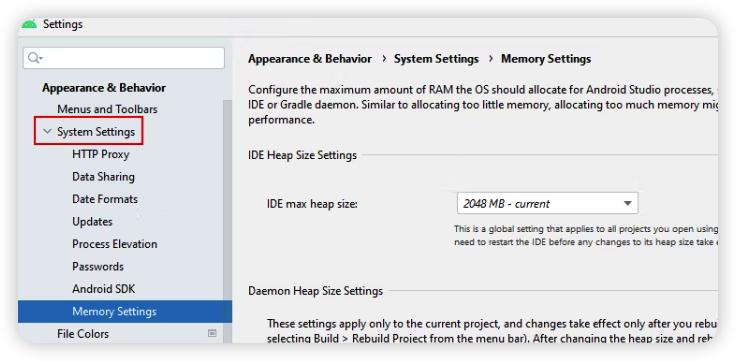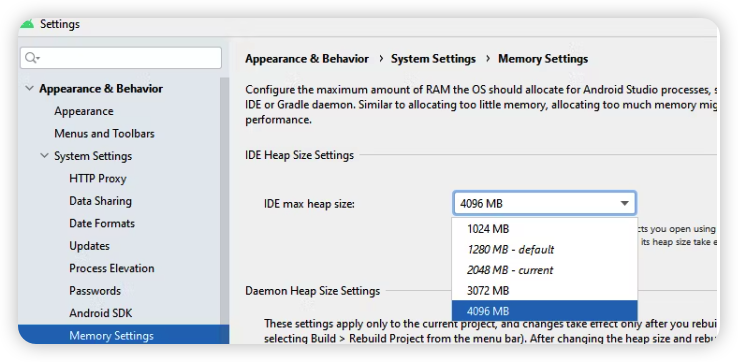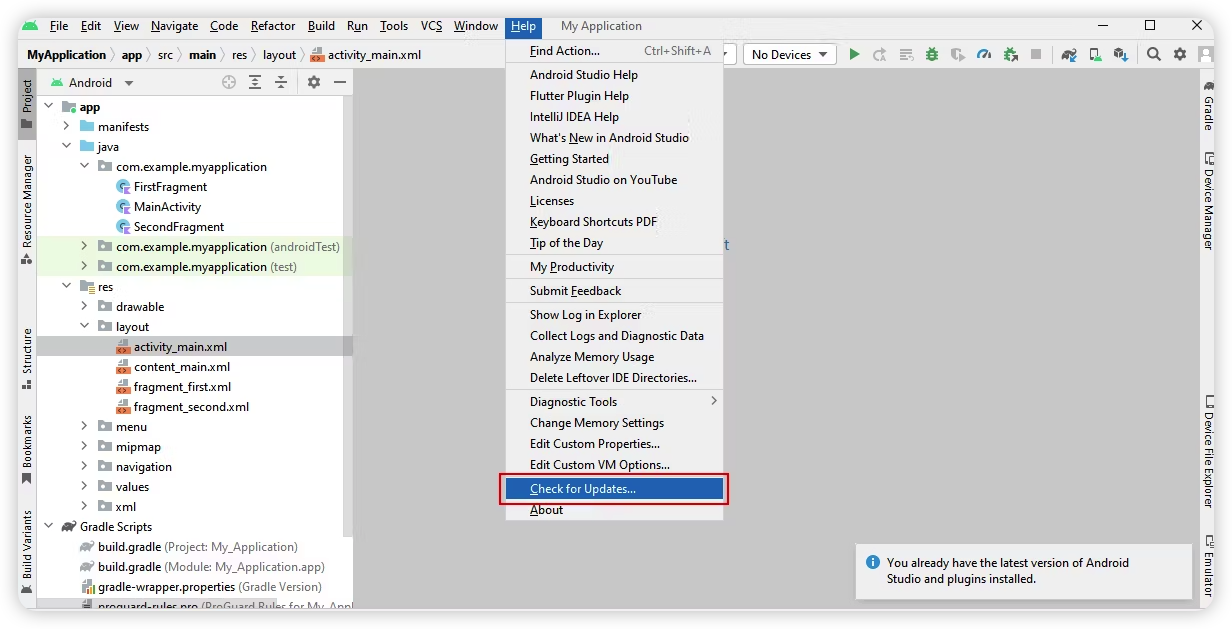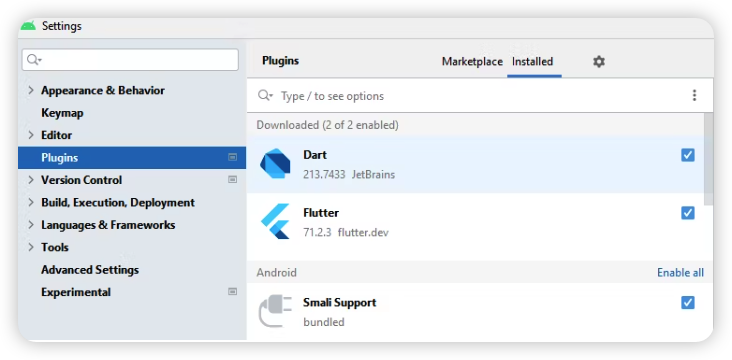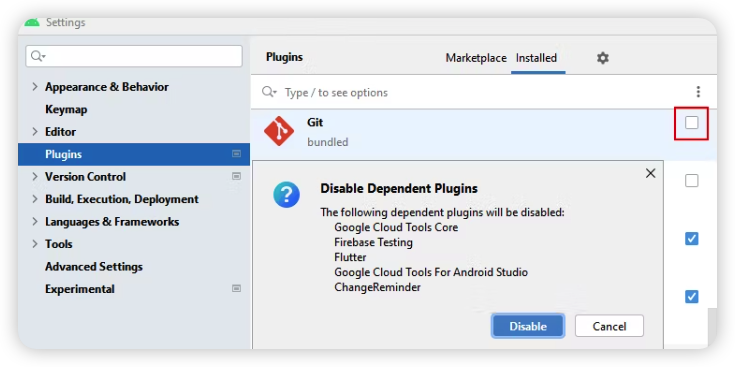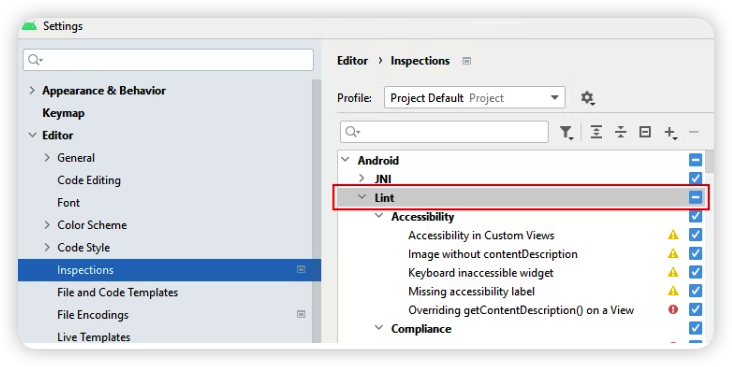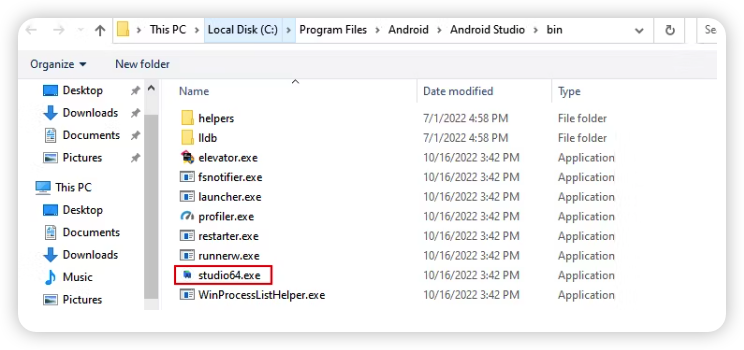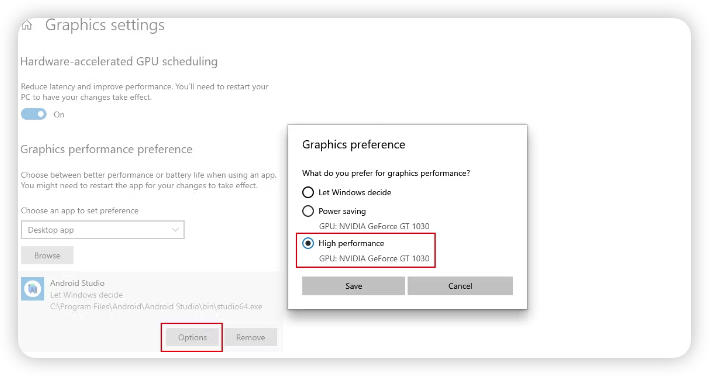Windowsలో Android స్టూడియో పనితీరును ఎలా పెంచాలి. ఈ Windows ట్రిక్లతో Android Studio నుండి ప్రతి పనితీరు తగ్గుదల ప్రయోజనాన్ని పొందండి.
ఆండ్రాయిడ్ స్టూడియో అనేది ఆండ్రాయిడ్ యాప్ డెవలప్మెంట్ కోసం అత్యంత ప్రజాదరణ పొందిన సాఫ్ట్వేర్. ఇది డెవలపర్లు తమ అప్లికేషన్లను కోడ్ను వ్రాయడానికి, పరీక్షించడానికి మరియు డీబగ్ చేయడానికి, అలాగే వాటిని రూపొందించడానికి మరియు ప్రచురించడానికి అనుమతిస్తుంది.
Android స్టూడియో, ఫీచర్-రిచ్ అయినందున, అమలు చేయడానికి చాలా సిస్టమ్ వనరులు అవసరం. ఫలితంగా, శక్తివంతమైన కంప్యూటర్ లేని వారికి, ఆండ్రాయిడ్ స్టూడియోను ఉపయోగించడం కష్టమవుతుంది మరియు నిర్మించడానికి ఎక్కువ సమయం పడుతుంది (చివరి APK ఫైల్ను రూపొందించండి).
మీరు వారిలో ఒకరైతే, బడ్జెట్ PCలో మీ Android Studio అనుభవాన్ని మెరుగుపరచడానికి కొన్ని ఉపయోగకరమైన చిట్కాలను తెలుసుకోవడానికి చదువుతూ ఉండండి.
1. Android స్టూడియో కోసం మెమరీ కేటాయింపును పెంచండి
మెమరీ కేటాయింపు అంటే ఆండ్రాయిడ్ స్టూడియోకి దాని సామర్థ్యాన్ని మెరుగుపరచడానికి కొంత మొత్తంలో మెమరీని లేదా RAMని కేటాయించడం. డిఫాల్ట్గా, Android Studio గరిష్టంగా 1.28GB RAMని ఉపయోగించడానికి అనుమతించబడుతుంది, అయితే మీ కంప్యూటర్లో RAM అందుబాటులో ఉంటే, మీరు ఈ మొత్తాన్ని పెంచవచ్చు.
Android స్టూడియో కోసం మెమరీ కేటాయింపును పెంచడానికి ఈ దశలను అనుసరించండి:
- Android స్టూడియోని తెరిచి, ఫైల్ > సెట్టింగ్లకు వెళ్లండి.
- ఎడమ మెను నుండి, ప్రదర్శన మరియు ప్రవర్తన > సిస్టమ్ సెట్టింగ్లు > మెమరీ సెట్టింగ్లు ఎంచుకోండి.
మెమరీ సెట్టింగులు - మీ కంప్యూటర్లో వరుసగా 2048GB లేదా 4096GB RAM ఉందా అనే దానిపై ఆధారపడి, IDE గరిష్ట హీప్ పరిమాణాన్ని కనీసం 4MB లేదా 6MBకి పెంచండి.
మెమరీ సెట్టింగులు - మార్పులను సేవ్ చేయడానికి వర్తించు ఆపై సరే క్లిక్ చేయండి.
- మార్పులు అమలులోకి రావడానికి Android Studioని పునఃప్రారంభించండి.
ఎంత ర్యామ్ కేటాయించాలనేది మీ కంప్యూటర్ స్పెసిఫికేషన్ల ఆధారంగా వ్యక్తిగత నిర్ణయం. మీ కంప్యూటర్లో ఎంత RAM ఉందో మీకు తెలియకపోతే, సహాయం కోసం హార్డ్వేర్ స్పెక్స్ని ఎలా నిర్ణయించాలో చూడండి.
2. ఆండ్రాయిడ్ స్టూడియోని అప్డేట్ చేయండి
మీరు Android Studio యొక్క పాత వెర్షన్ని ఉపయోగిస్తుంటే, తాజా ఫీచర్లు మరియు బగ్ పరిష్కారాల ప్రయోజనాన్ని పొందడానికి మీరు అప్డేట్ చేయడాన్ని పరిగణించాలి.
ఆండ్రాయిడ్ స్టూడియోని తాజా వెర్షన్కి అప్డేట్ చేయడానికి దిగువ ఇచ్చిన దశలను అనుసరించండి:
- ఆండ్రాయిడ్ స్టూడియోని ప్రారంభించి, సహాయ ట్యాబ్కి వెళ్లి, ఆపై నవీకరణల కోసం తనిఖీ చేయి ఎంచుకోండి.
తాజాకరణలకోసం ప్రయత్నించండి - అందుబాటులో ఉన్న అప్డేట్లను అప్డేట్ చేయమని లేదా విస్మరించమని మిమ్మల్ని అడుగుతున్న డైలాగ్ బాక్స్ కనిపిస్తుంది.
- నవీకరణ > నవీకరణ ఎంచుకోండి మరియు పునఃప్రారంభించండి.
మీరు ఉత్తమ పనితీరు కోసం Android స్టూడియోతో పాటు Gradle Tools మరియు SDKని కూడా అప్డేట్ చేయవచ్చు.
Gradle అనేది Android స్టూడియో కోసం శక్తివంతమైన బిల్డ్ సిస్టమ్, ఇది Android యాప్ను నిర్మించడం, పరీక్షించడం మరియు అమలు చేయడం వంటి పనులను ఆటోమేట్ చేస్తుంది. మీరు Gradle యొక్క తాజా వెర్షన్ని ఉపయోగిస్తుంటే, బిల్డ్లు వేగంగా, సున్నితంగా మరియు మరింత విశ్వసనీయంగా ఉంటాయి.
3. SSDలో Android స్టూడియోని ఇన్స్టాల్ చేయండి
SSDలు Android స్టూడియోతో ఉపయోగించడానికి అనువైనవి ఎందుకంటే అవి వేగంగా చదవడం మరియు వ్రాయడం వేగాన్ని అందిస్తాయి, నిల్వ చేయబడిన డేటాకు వేగవంతమైన ప్రాప్యతను అనుమతిస్తాయి. SSDని ఉపయోగించడం వల్ల కలిగే ప్రయోజనాలను మేము ఇప్పటికే వివరంగా వివరించాము.
మీరు HDDకి బదులుగా SSDలో Android స్టూడియోని ఇన్స్టాల్ చేస్తే, మీరు తక్కువ లోడ్ మరియు బిల్డ్ టైమ్లు, వేగవంతమైన గ్రేడిల్ సింక్ మరియు మెరుగైన పనితీరు నుండి ప్రయోజనం పొందుతారు.
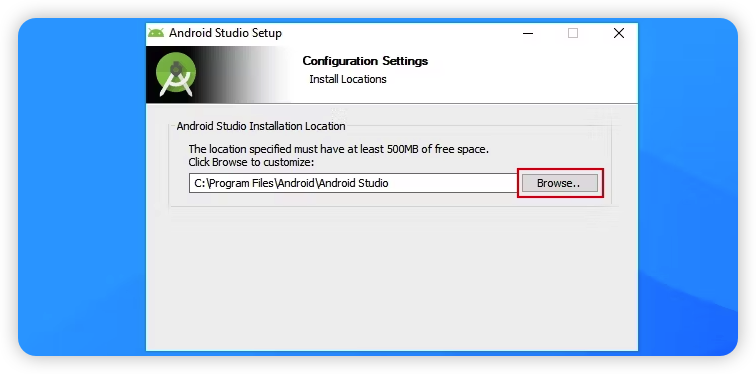
SSDలో Android స్టూడియోని ఇన్స్టాల్ చేయడానికి, మొదటిసారిగా Windowsలో Android Studioని సెటప్ చేస్తున్నప్పుడు ఇన్స్టాలేషన్ స్థానాన్ని మార్చండి. స్థానం కోసం ప్రాంప్ట్ చేయబడినప్పుడు, కాన్ఫిగరేషన్ సెట్టింగ్లలో బ్రౌజ్ ఎంపికను ఉపయోగించి మీ SSDని ఎంచుకోండి. మీరు ఇప్పటికే Android స్టూడియోని ఇన్స్టాల్ చేసి ఉంటే, మీరు ఇన్స్టాలేషన్ ఫోల్డర్ను (సాధారణంగా C:\Program Files\Android\Android స్టూడియోలో ఉంటుంది) మీ SSDకి తరలించవచ్చు.
SSDలో Android స్టూడియోని ఇన్స్టాల్ చేయడం వలన గుర్తించదగిన పనితీరు బూస్ట్ లభిస్తుంది, మీ యాప్లను అభివృద్ధి చేయడం సులభం మరియు వేగవంతం అవుతుంది.
4. Android స్టూడియోలో అనవసరమైన ప్లగిన్లను నిలిపివేయండి
ఆండ్రాయిడ్ స్టూడియోలో అనవసరమైన ప్లగ్-ఇన్లు అంటే మీరు యాక్టివ్గా ఉపయోగించని యాప్లు మరియు ఫీచర్లు ఇప్పటికీ మీ సిస్టమ్లో వనరులను వినియోగిస్తున్నాయి. ఈ అనవసరమైన ప్లగిన్లను నిలిపివేయడం ద్వారా, మీరు Android స్టూడియో పనితీరును గణనీయంగా మెరుగుపరచవచ్చు.
Android స్టూడియోలో అనవసరమైన ప్లగిన్లను ఎలా డిసేబుల్ చేయాలో ఇక్కడ ఉంది:
- Android స్టూడియోని తెరిచి, ఫైల్ > సెట్టింగ్లకు వెళ్లండి లేదా Ctrl + Alt + S నొక్కండి.
- ఎడమ నావిగేషన్ పేన్ నుండి ప్లగిన్లను ఎంచుకోండి.
యాడ్-ఆన్లు - మీరు డిసేబుల్ చేయాలనుకుంటున్న ప్లగ్-ఇన్ల ప్రక్కన ఉన్న పెట్టెలను ఎంపిక చేయవద్దు మరియు డిసేబుల్ ఆపై సరి క్లిక్ చేయండి.
యాడ్-ఆన్లు - మార్పులు అమలులోకి రావడానికి ఫైల్ > IDEని పునఃప్రారంభించండి క్లిక్ చేయండి.
ఈ దశలను పూర్తి చేసిన తర్వాత, మీరు నిలిపివేసిన ప్లగిన్లు ఇకపై పని చేయవు మరియు మెనుల్లో కనిపించవు లేదా Android స్టూడియోలో యాక్సెస్ చేయబడవు.
5. ఆండ్రాయిడ్ స్టూడియోలో లింట్ను కాన్ఫిగర్ చేయండి
Lint అనేది మీ కోడ్లోని సంభావ్య బగ్లు మరియు పనితీరు సమస్యలను గుర్తించడంలో సహాయపడే Android స్టూడియోలోని స్టాటిక్ కోడ్ విశ్లేషణ సాధనం.
Android స్టూడియోలో సున్నితమైన కోడింగ్ అనుభవాన్ని నిర్ధారించడానికి, మీరు అసమర్థమైన కోడ్ లేదా చెడు కోడింగ్ పద్ధతుల వల్ల ఏర్పడే ఏవైనా పనితీరు సమస్యలను గుర్తించడానికి Lintని కాన్ఫిగర్ చేయవచ్చు.
Android స్టూడియోలో Lintని కాన్ఫిగర్ చేయడానికి ఈ దశలను అనుసరించండి:
- ఆండ్రాయిడ్ స్టూడియో సెట్టింగ్లను తెరవడానికి Ctrl + Alt + S నొక్కండి.
- ఎడిటర్ > తనిఖీలను క్లిక్ చేసి, ఆపై ఆండ్రాయిడ్ లింట్ లేదా లింట్ కోసం పెట్టెను ఎంచుకోండి. మీరు దానిని కనుగొనలేకపోతే, శోధన పెట్టెను ఉపయోగించండి మరియు దానిలో Android Lint అని టైప్ చేయండి.
ఆండ్రాయిడ్ లింట్ లేదా లింట్ - మార్పులను సేవ్ చేయడానికి వర్తించు బటన్ను క్లిక్ చేసి, ఆపై సరే.
మీ అన్ని ప్రాజెక్ట్ల కోసం లింట్ను కాన్ఫిగర్ చేయడంతో పాటు, మీరు నిర్దిష్ట లింట్ స్కాన్లను ప్రారంభించవచ్చు లేదా నిలిపివేయవచ్చు అలాగే ప్రతి స్కాన్ కోసం తీవ్రత స్థాయిని కాన్ఫిగర్ చేయవచ్చు. మీ ప్రస్తుత ప్రాజెక్ట్ కోసం సూచనలను వీక్షించడానికి, ప్రాజెక్ట్ విండోకు వెళ్లి కోడ్ > చెక్ కోడ్ క్లిక్ చేయండి.
మీరు ప్రస్తుత ఫైల్ను మాత్రమే తనిఖీ చేయాలా లేదా మొత్తం ప్రాజెక్ట్ను తనిఖీ చేయాలా వంటి లింట్ తనిఖీల పరిధిని కూడా కాన్ఫిగర్ చేయవచ్చు. ఇది బిల్డ్ సమయాన్ని తగ్గించడంలో సహాయపడుతుంది మరియు Android స్టూడియోలో మీ APKని వేగంగా రూపొందించవచ్చు.
6. GPU డ్రైవర్ను నవీకరించండి
సాధారణ పరంగా, GPU డ్రైవర్ అనేది ఒక సాఫ్ట్వేర్ ప్యాకేజీ, ఇది ఆపరేటింగ్ సిస్టమ్కు గ్రాఫిక్లను అందించడానికి గ్రాఫిక్స్ కార్డ్ని ఉపయోగించడానికి సహాయపడుతుంది.
మీరు అప్డేట్ చేయబడిన GPUతో Android Studioని అమలు చేస్తే, మీరు మెరుగైన మరియు సున్నితమైన అభివృద్ధి అనుభవాన్ని ఆస్వాదించగలరు. ఎందుకంటే, ఆండ్రాయిడ్ స్టూడియో UIని GPUకి రెండరింగ్ చేసే భారీ పనిని మారుస్తుంది, అయితే CPU కంపైలేషన్, ప్రాజెక్ట్ బిల్డింగ్ మొదలైన కార్యకలాపాలను నిర్వహిస్తుంది.
మీరు దాని కంటే ముందుకు వెళ్లాలనుకుంటే, దాని కోసం వెళ్ళండి Windows పనితీరును పెంచడానికి మార్గాలు మరిన్ని ట్రిక్స్ కోసం.
7. గ్రాఫిక్స్ పనితీరు ప్రాధాన్యతలకు Android స్టూడియోని జోడించండి
గ్రాఫిక్స్ పనితీరు ప్రాధాన్యత అనేది Windows ఫీచర్, ఇది శక్తిని ఆదా చేయడానికి మరియు పనితీరును మెరుగుపరచడానికి GPU లేదా అధిక-పనితీరు గల GPUని ఉపయోగించడానికి మీరు ఏ ప్రోగ్రామ్కు అనుమతి ఇవ్వాలనుకుంటున్నారో ఎంచుకోవడానికి మిమ్మల్ని అనుమతిస్తుంది.
గ్రాఫిక్స్ పనితీరు ప్రాధాన్యతలకు Android Studioని జోడించడానికి ఈ దశలను అనుసరించండి:
- Win + I నొక్కడం ద్వారా సెట్టింగ్ల అనువర్తనాన్ని తెరిచి, ఆపై సిస్టమ్పై క్లిక్ చేయండి.
- డిస్ప్లే ఎంపికను ఎంచుకుని, ఎడమ పేన్లో గ్రాఫిక్స్ సెట్టింగ్ల ఎంపికను ఎంచుకోండి.
- బ్రౌజ్ బటన్ను క్లిక్ చేయండి, ఆండ్రాయిడ్ స్టూడియోని కలిగి ఉన్న ఫోల్డర్కు నావిగేట్ చేయండి, ఉదాహరణకు, C:\Program Files\Android\Android Studio\bin, మరియు studio-64.exe ఫైల్పై డబుల్ క్లిక్ చేయండి.
Android స్టూడియో - Android Studio > Options > High Performanceని ఎంచుకుని, గ్రాఫిక్స్ పనితీరు ప్రాధాన్యతల జాబితాకు జోడించడానికి సేవ్ చేయి క్లిక్ చేయండి.
అధిక పనితీరు
అదనంగా, మీరు Android స్టూడియో పనితీరును మెరుగుపరచడానికి హార్డ్వేర్ యాక్సిలరేటెడ్ GPU షెడ్యూలింగ్ను కూడా ప్రారంభించవచ్చు.
ఆండ్రాయిడ్ స్టూడియో ఆప్టిమైజేషన్లో ఒక అడుగు ముందుకు వేయాలనుకుంటున్నారా? cf అధికారిక Android డెవలపర్ యొక్క ఆప్టిమైజేషన్ గైడ్ Android స్టూడియో పనితీరును మెరుగుపరచడానికి మరిన్ని చిట్కాల కోసం.
Android స్టూడియోలో జీరో-లాగ్ కోడింగ్ను అనుభవించండి
పై చిట్కాలు మీరు Android స్టూడియో నుండి అత్యధిక ప్రయోజనాలను పొందడంలో సహాయపడినప్పటికీ, మీ PC యొక్క హార్డ్వేర్ కనీస సిస్టమ్ అవసరాలకు అనుగుణంగా లేకుంటే దాన్ని అప్గ్రేడ్ చేయడాన్ని మీరు పరిగణించవచ్చు.
Android Studio ఇప్పుడు లాగ్లు మరియు నత్తిగా మాట్లాడటం లేకుండా ఉంది, మీ Android డెవలప్మెంట్ జర్నీకి మద్దతు ఇవ్వడంలో సహాయపడటానికి కొన్ని ఉపయోగకరమైన వనరులను తనిఖీ చేయాల్సిన సమయం ఆసన్నమైంది.